光驱驱动(万能光驱驱动)修复光驱方法
时间:2021-02-08 15:00:13 作者:无名 浏览量:54
光驱驱动(万能光驱驱动)就是驱动精灵软件工具,光驱驱动(万能光驱驱动)万能光驱驱动程序支持几乎所有的光存储媒体,有很好的兼容性,还拥有最全面的驱动数据库,为用户提供驱动备份、恢复等实用功能,是一款功能非常强大的万能光驱/刻录机驱动,小编推荐需要的朋友可以下载安装该驱动,这款驱动安装根据提示即可,小编下面给大家说说怎么使用吧,希望可以帮助到大家。

功能介绍:
1、软件使用简单,操作方便,简洁易用的操作界面,让你更加容易的操作;软件能够帮助用户检测所有和光驱有关的驱动程序。
2、软件能够自动检测光驱,支持一键升级驱动;软件还提供了其他强大的系统辅助工具。
文件说明:
gcdrom23文件夹和gcdrom23_src文件夹是驱动程序安装文件,尚未在此站点上进行测试。 如果尝试失败,只需运行DG8Setup_1351Beta.exe即可安装驱动程序软件。
安装方法:
1.打开“注册表编辑器”(运行:Regedit);在下面的注册表项下找到UpperFilters的值;
HKEY_LOCAL_MACHINE \ SYSTEM \ Class \ {4D36E965-E325-11CE-BFC1-08002BE10318}\ CurrentControlSet \ Control
2.在“编辑”菜单上,单击“删除”,然后单击“确定;在同一注册表项下找到LowerFilters的值;
HKEY_LOCAL_MACHINE \ SYSTEM \ CurrentControlSet \ Control \ Class \ {4D36E965-E325-11CE-BFC1-08002BE10318}
3.在“编辑”菜单上,单击“删除”,然后单击“确定”。
4.退出“注册表编辑器”,备注:在删除Upperfilters 值和Lowerfilters 值后,如果注意到某个特定的程序(如CD 录制软件)丢失了功能,可能需要重新安装此软件,如果问题重复出现,请咨询软件供应商以寻求帮助;
5.重新启动计算机。
使用教程:
有时,当我们将CD插入计算机时,我们可能无法找到计算机CD驱动器的驱动器号。 怎么解决呢? 该方法实际上非常简单,只需使用驱动程序向导即可完美解决此问题;
首先,下载并安装“驱动精灵”,切换到“百宝箱”选项卡,然后单击“光驱修复”按钮;在打开的“找不到CD驱动器”修复界面中,直接单击“立即修复”按钮,可以使用该程序修复CD驱动器无法正常显示的问题;

光驱驱动(万能光驱驱动)修复光驱方法图2
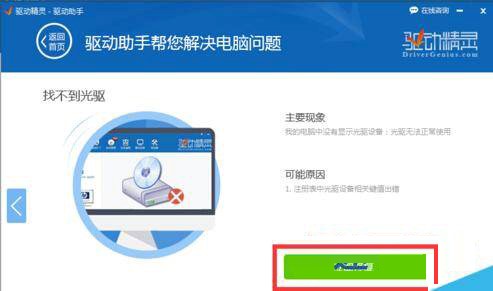
光驱驱动(万能光驱驱动)修复光驱方法图3
最后弹出”修复成功“的提示,待修复光驱无法正常显示的问题成功后,就可以尝试查看光驱盘符啦,如果还是不显示,可以重启一下电脑试试,这样就可以解决来。

光驱驱动(万能光驱驱动)修复光驱方法图4
相关资讯
相关软件
电脑软件教程排行
- 破解qq功能和安装教程
- 怎么将网易云音乐缓存转换为MP3文件?
- 比特精灵下载BT种子BT电影教程
- 微软VC运行库合集下载安装教程
- 土豆聊天软件Potato Chat中文设置教程
- 怎么注册Potato Chat?土豆聊天注册账号教程...
- 浮云音频降噪软件对MP3降噪处理教程
- 英雄联盟官方助手登陆失败问题解决方法
- 蜜蜂剪辑添加视频特效教程
- 比特彗星下载BT种子电影教程
最新电脑软件教程
- 易信电脑版如何使用?新手使用教学
- 摇钱树网吧管理系统下载账号生成教学
- 小雨考试软件官方下载使用帮助
- 小学英语同步课堂官方下载详情介绍
- 拓思收银系统官方下载详情介绍
- 深度U盘启动制作工具下载使用图文教学
- 楼月LSC局域网屏幕监控系统图文安装教学
- 乐播投屏如何使用?新手使用教程
- 谷歌翻译如何使用?新手使用教学
- 给力新华字典官方下载使用教学
软件教程分类
更多常用电脑软件
更多同类软件专题











